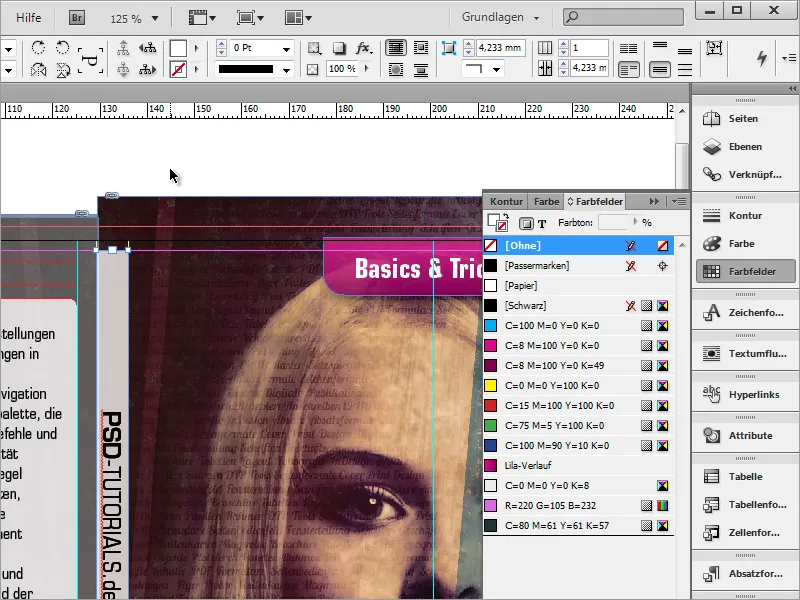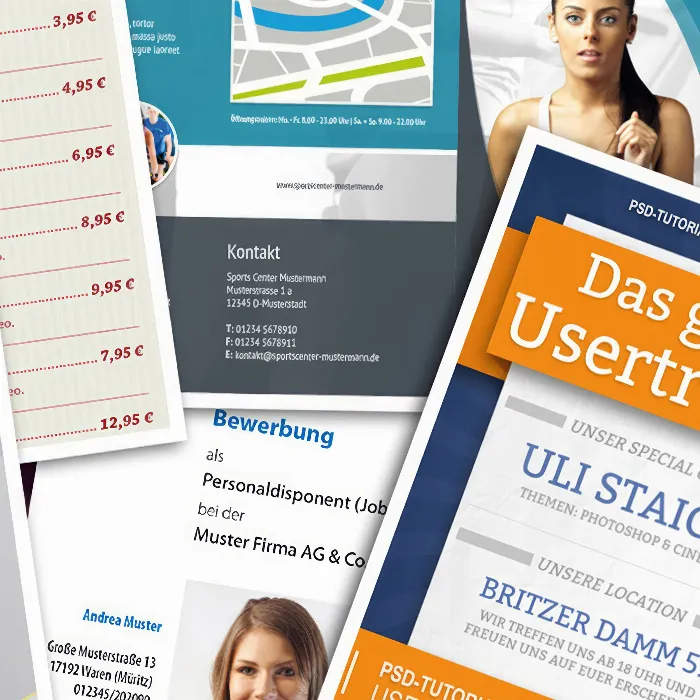Avec l'outil de sélection et en maintenant les touches Shift+Alt, vous pouvez maintenant marquer l'objet et le redimensionner de manière proportionnelle s'il est un peu trop grand ou trop petit.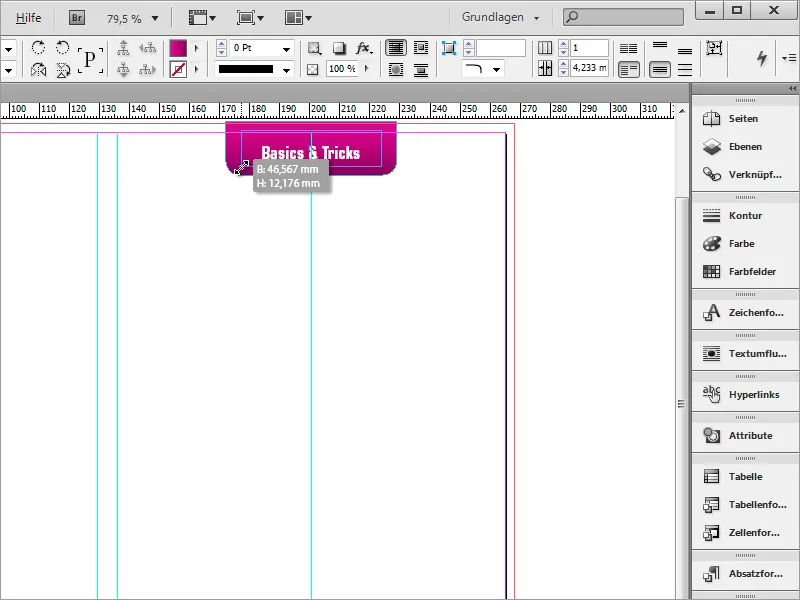
Le texte doit alors être légèrement repositionné vers le haut. Utilisez à nouveau les options de cadre de texte.
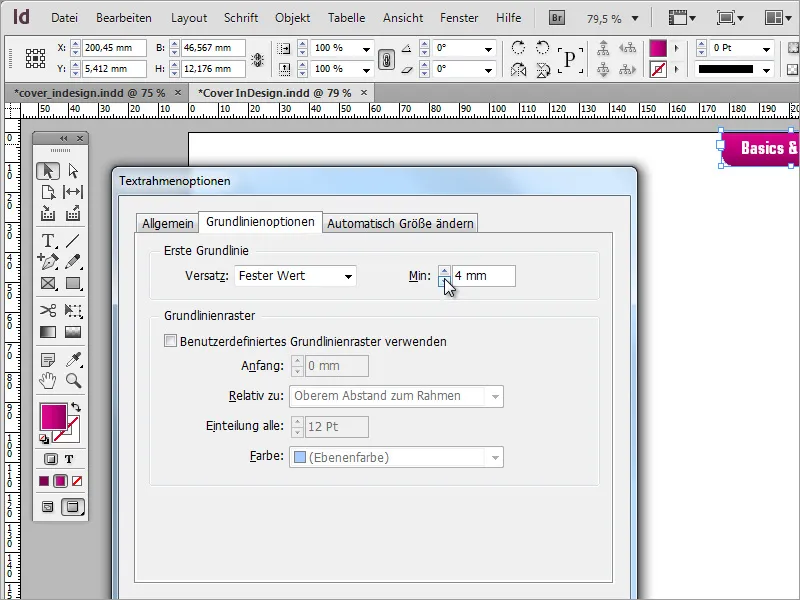
Ensuite, vous pouvez utiliser la graphique fraîchement créée et en créer une copie en utilisant la touche Alt, en déplaçant simplement l'objet marqué vers le bas.
Cette fois, le cadre doit à nouveau être reformaté. Pour ce faire, vous avez besoin à nouveau des options de coin, accessibles via le menu Objet. Activez le symbole de la chaîne dans la boîte de dialogue et définissez un rayon d'environ 5 mm avec des coins arrondis.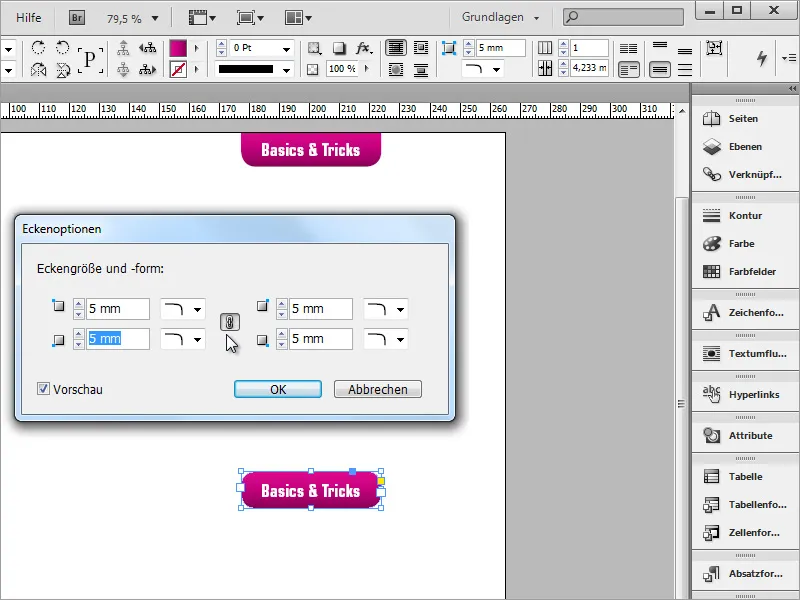
L'objet peut maintenant être agrandi et tourné de 9 degrés. La taille peut toujours être ajustée plus précisément en fonction du contenu textuel.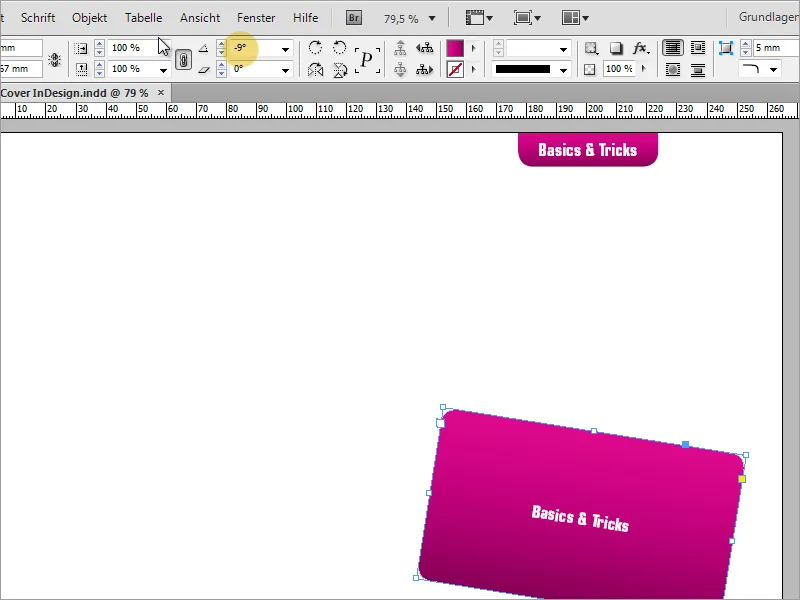
Une fois que l'objet a approximativement la bonne taille et position, le texte doit être édité. Il vous suffit d'écrire ou de copier les informations correspondantes dans la zone de texte.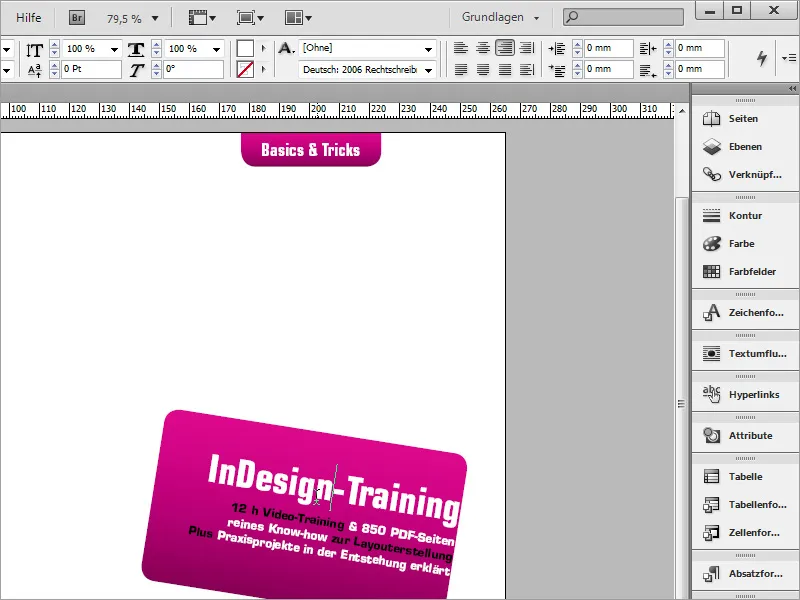
Pour que le texte soit centré dans la boîte, vous pouvez accéder aux options de cadre de texte via le menu contextuel et ajuster la largeur en fonction des dimensions de votre boîte graphique.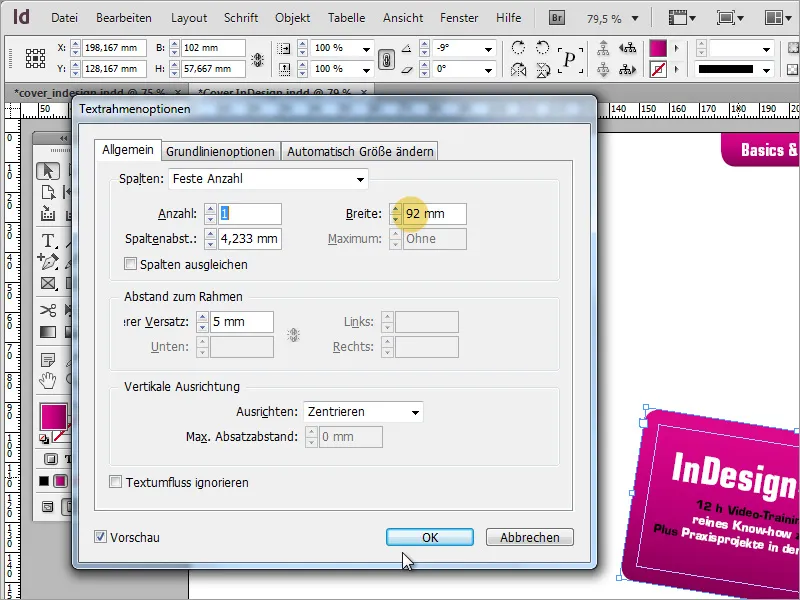
Sur la couverture, une mention légale doit être insérée en fonction de l'objet et de son utilisation commerciale éventuelle. Dans notre cas, il s'agit de l'indication du programme éducatif conformément à l'article 14 de la loi sur la protection de la jeunesse.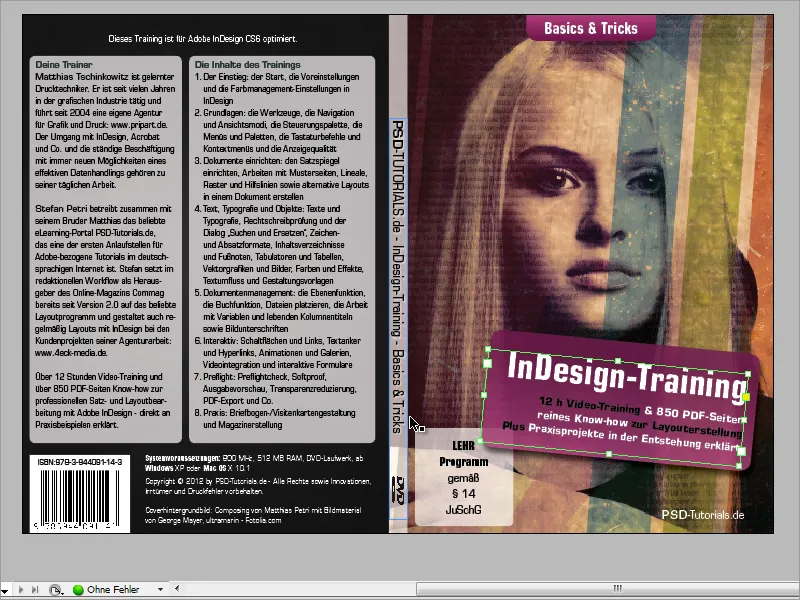
Pour ce faire, il vous suffit de créer une nouvelle zone avec des coins arrondis et d'y entrer ces informations en tant que texte. Afin de mieux visualiser cette boîte sur le fond blanc, vous pouvez momentanément la colorer en gris clair. Veillez également à aligner le texte verticalement centré.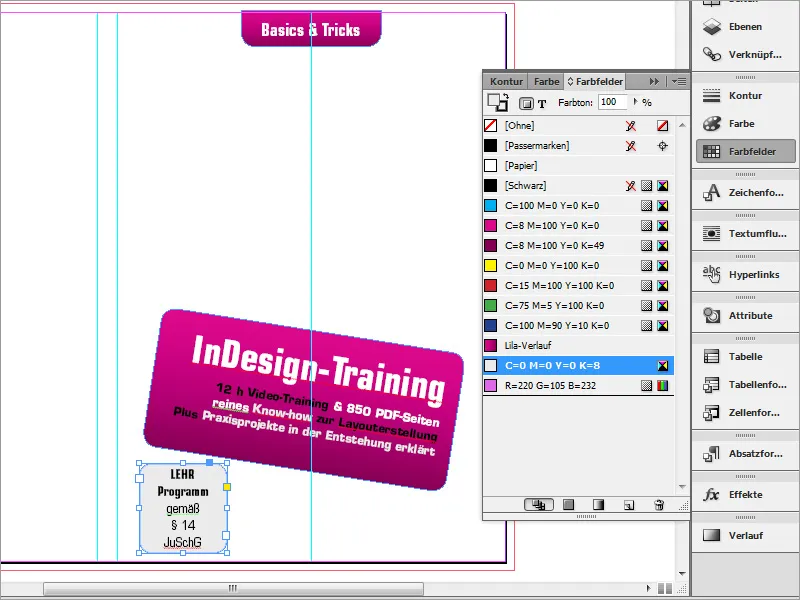
Pour cette zone, aucune bordure n'est nécessaire. Vous devez donc désactiver la bordure via la palette de couleurs.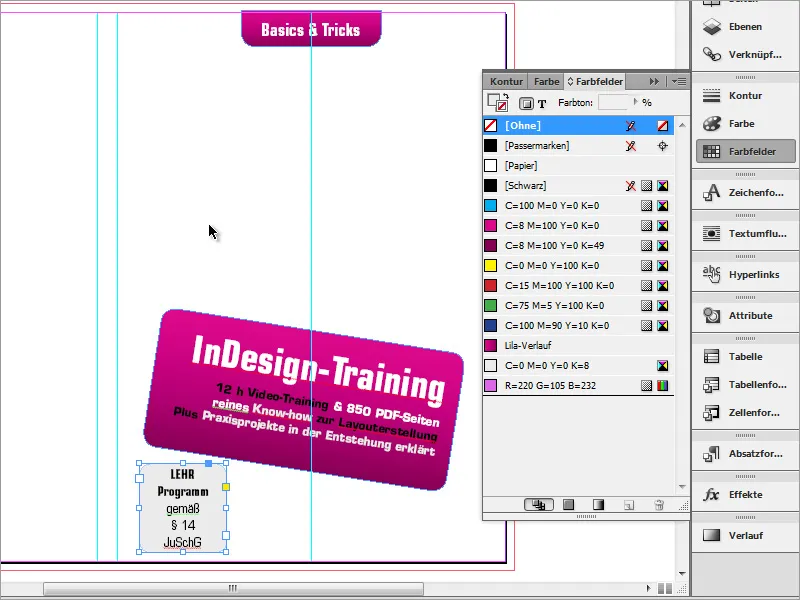
Une couverture sans images peut sembler un peu ennuyeuse. C'est pourquoi une illustration doit maintenant être placée. Vous avez besoin de l'image que vous avez préparée et sauvegardée initialement dans votre programme graphique. Appuyez sur Ctrl+D pour ouvrir la boîte de dialogue Placer. Recherchez le fichier graphique avec l'explorateur de fichiers.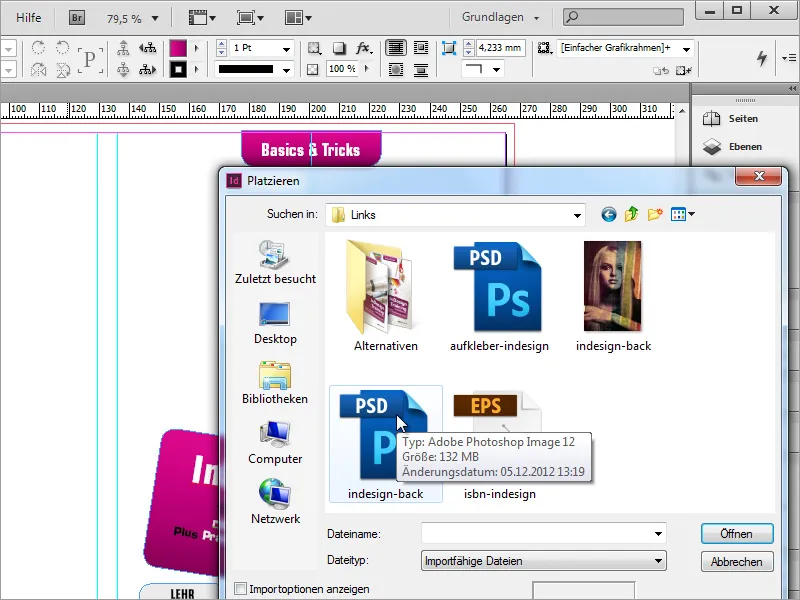
Une fois l'image trouvée, placez-la facilement dans le document. En maintenant le bouton gauche de la souris enfoncé, ajustez le document en conséquence. Il y a cependant une petite particularité à ce stade : l'image fera également partie du dos de la couverture. C'est pourquoi vous devriez commencer à la draguer au niveau de la ligne d'aide centrale gauche.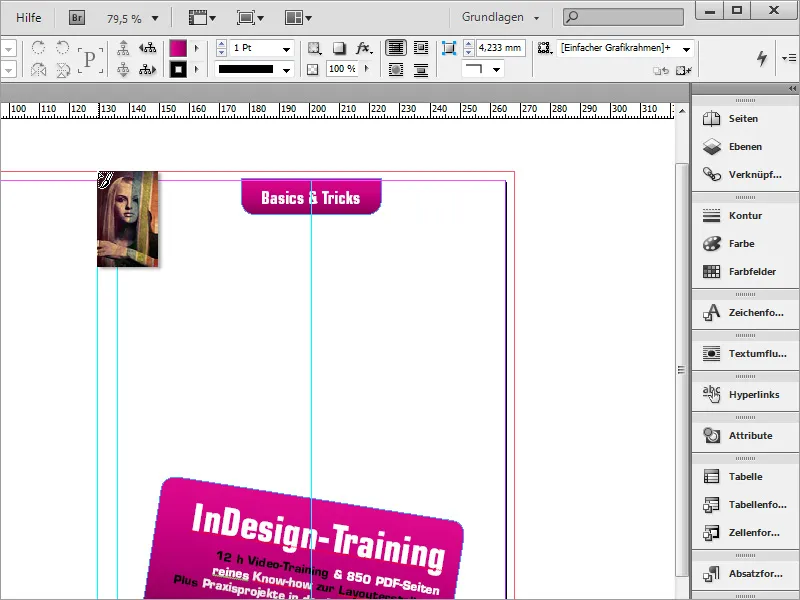
Sous certaines conditions, l'image n'a pas nécessairement les mêmes proportions que la couverture du DVD et dépasse un peu vers le haut et vers le bas. Ces parties seront coupées lors de l'exportation. L'important est que cette image atteigne complètement la ligne de coupe et que le motif principal soit là où il apparaîtra ensuite sous forme imprimée. Appuyez sur Ctrl+O pour déplacer cette image immédiatement vers l'arrière-plan.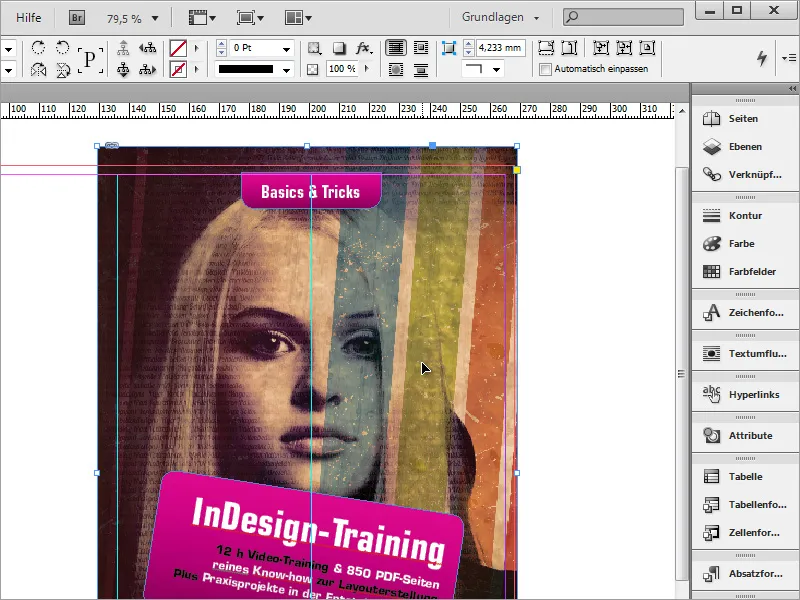
Actuellement, les informations du titre du DVD sont quelque peu écrasantes et devraient être réduites en termes d'opacité. Si vous réduisez simplement l'opacité via la barre d'options, l'opacité du texte sera également réduite.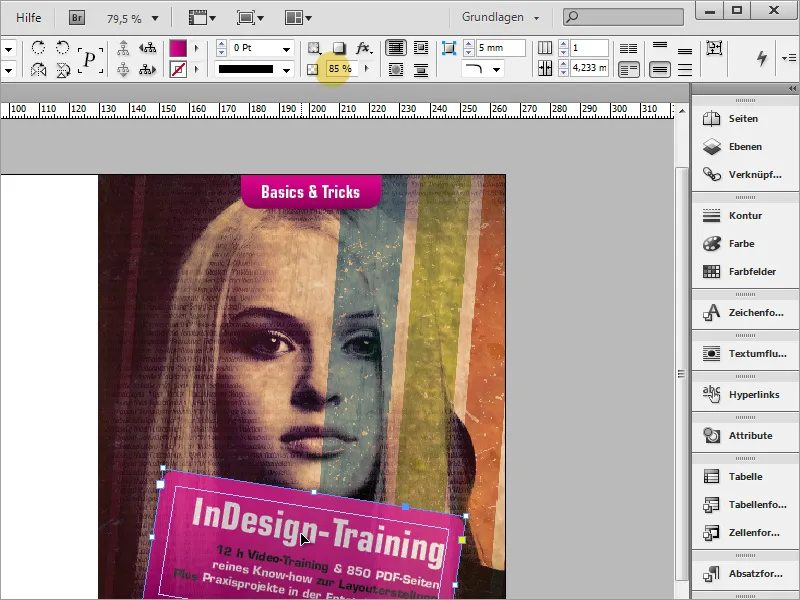
Il faut éviter cela. Pourtant, afin que la zone de dégradé de couleur perde de l'opacité tout en conservant le texte, vous devez passer par le panneau Effets. Sélectionnez d'abord l'objet à modifier.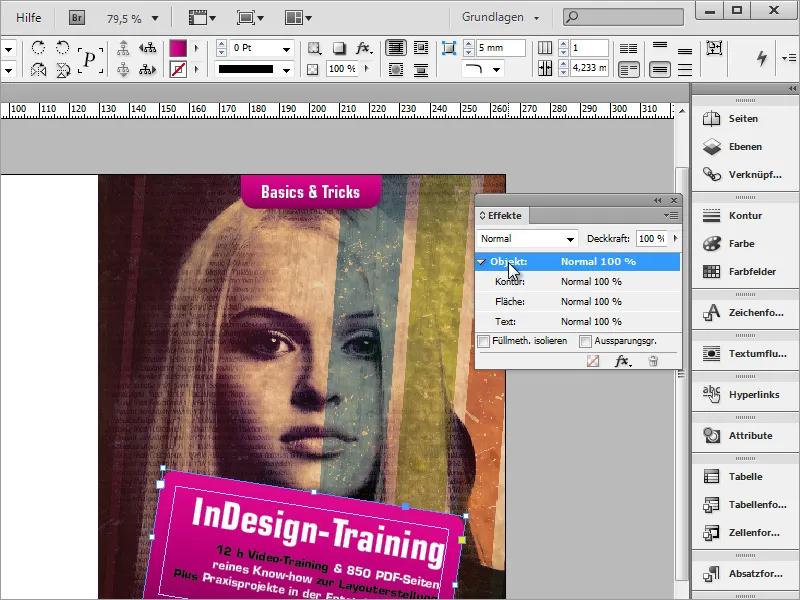
Double-cliquez sur l'entrée de l'objet et une boîte de dialogue pour les réglages d'effets s'ouvrira. Choisissez dans le menu déroulant pour quelle zone de l'objet vous souhaitez effectuer les réglages suivants. Comme il s'agit de la zone traitée, il est logique de la sélectionner aussi.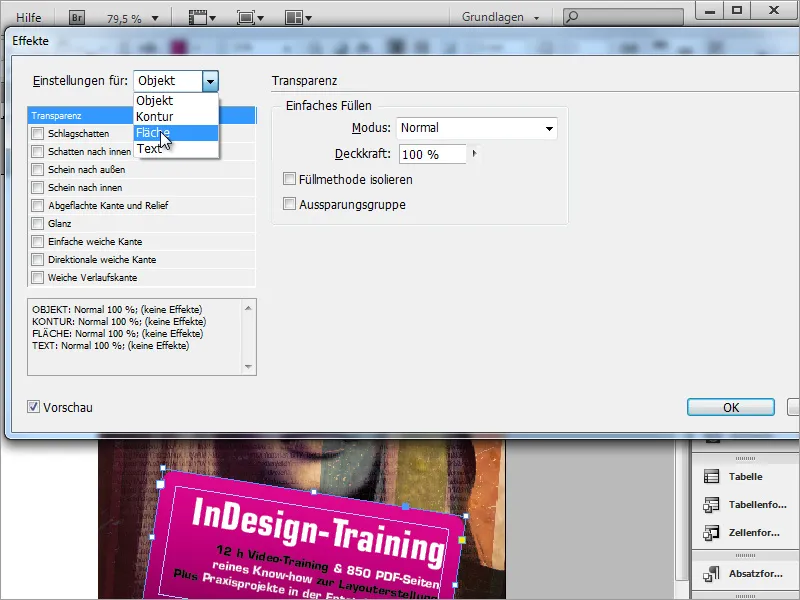
Réduisez ensuite l'opacité de la zone à environ 85 %. Vous obtiendrez ainsi un effet de transparence. Répétez ces étapes pour l'autre partie de dégradé en haut.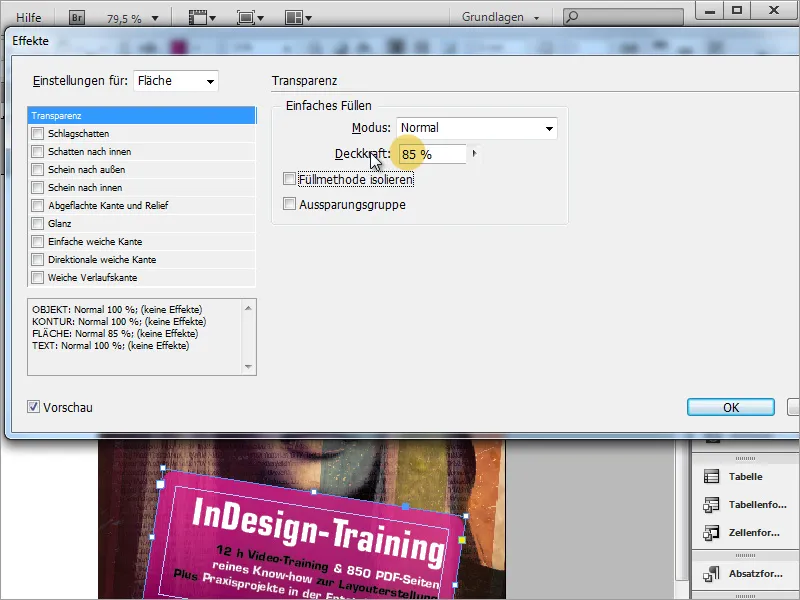
Si le dégradé de couleur ne correspond pas encore à vos préférences en termes de coloris, vous pouvez également ajuster les couleurs incluses ultérieurement. Double-cliquez sur la couleur à modifier dans la palette de couleurs et modifiez la valeur de couleur. Le dégradé adoptera automatiquement ces nouvelles informations si vous avez activé l'Aperçu. Cela est particulièrement utile si vous avez besoin de complètement de nouvelles couleurs pour un nouveau produit par exemple.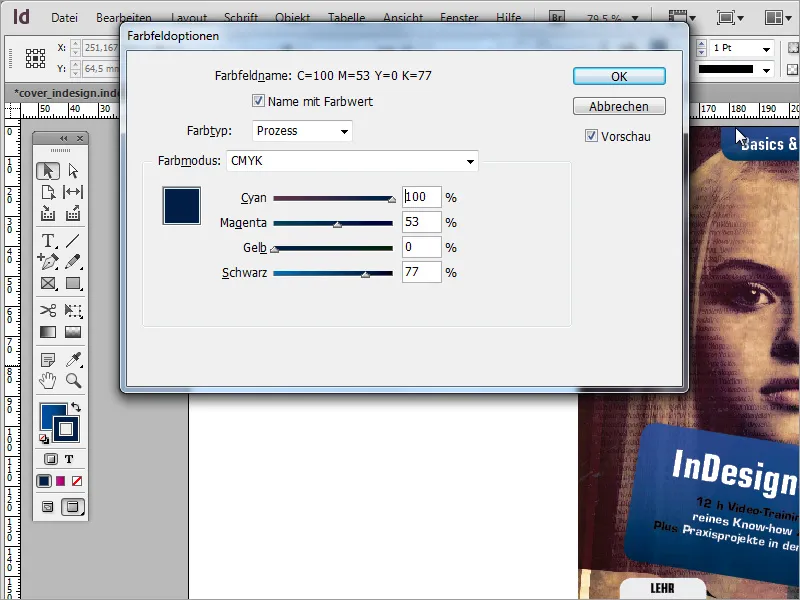
L'indication du programme d'enseignement doit également être présentée de manière transparente. Pour ce faire, retournez dans les Effets et appliquez également l'effet de transparence souhaité d'environ 80 pour cent de couverture. En outre, colorez l'objet du gris au blanc à l'aide de la palette de champs de couleur.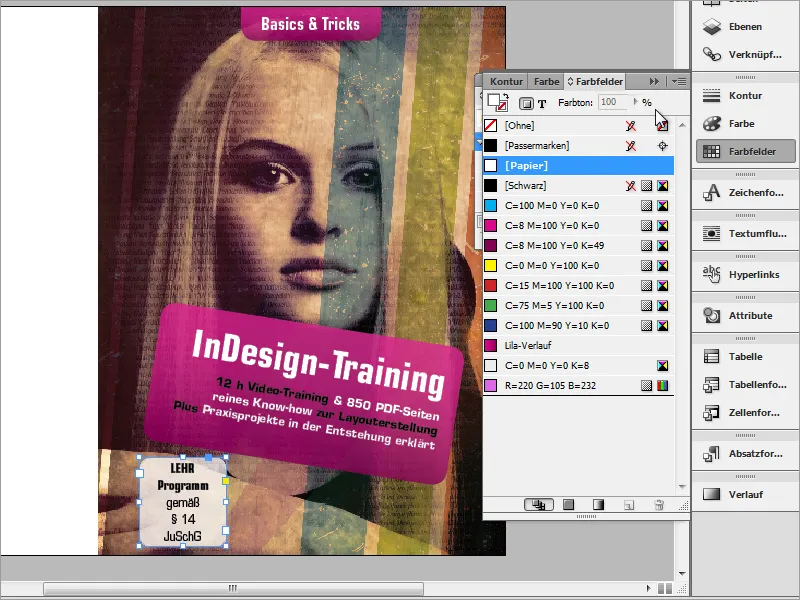
Il est maintenant temps d'ajuster la présentation des objets. Tout d'abord, rapprochez les deux objets. En utilisant Ctrl + Ä, mettez en avant les informations sur le titre, de manière à ce qu'elles recouvrent légèrement l'indication du programme d'enseignement. Notez que cela ne fonctionne que si l'objet est sélectionné.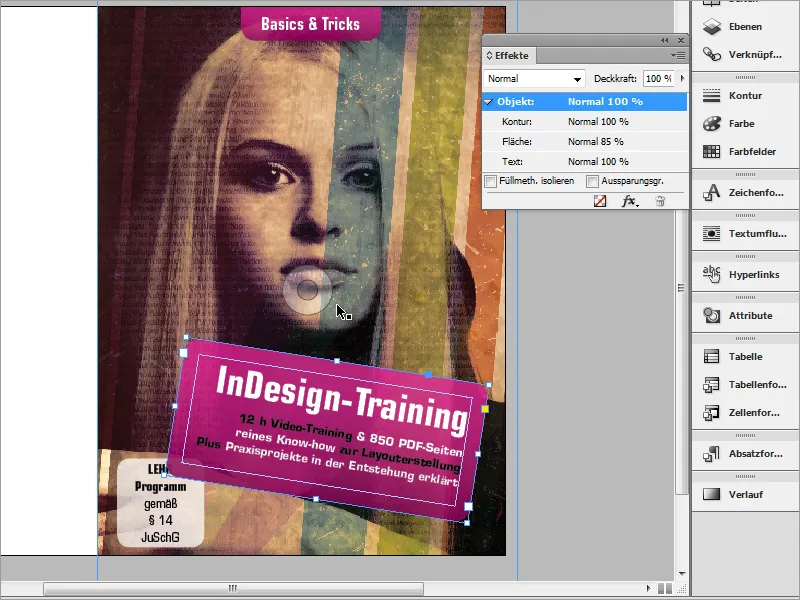
En outre, un autre effet est attribué aux boîtes de titre. Ils doivent se démarquer du fond par une ombre portée. Pour cela, allez dans les Effets et définissez une ombre portée avec les valeurs souhaitées pour la surface.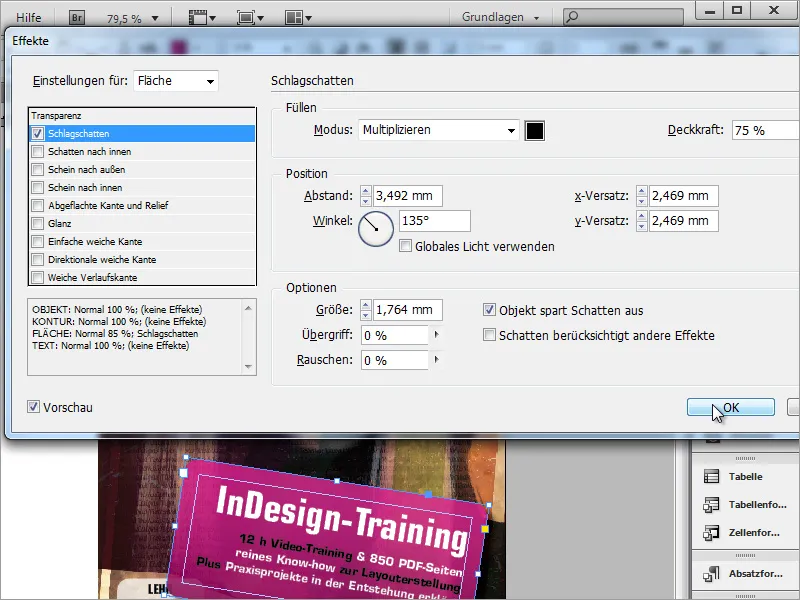
Chaque couverture devrait clairement indiquer l'auteur de l'œuvre à l'avant. C'est pourquoi vous ajoutez ces informations à l'insert DVD. Il suffit d'utiliser un texte normal à cet effet. Utilisez l'outil de Texte pour dessiner une petite zone et insérez les informations de l'auteur là-bas.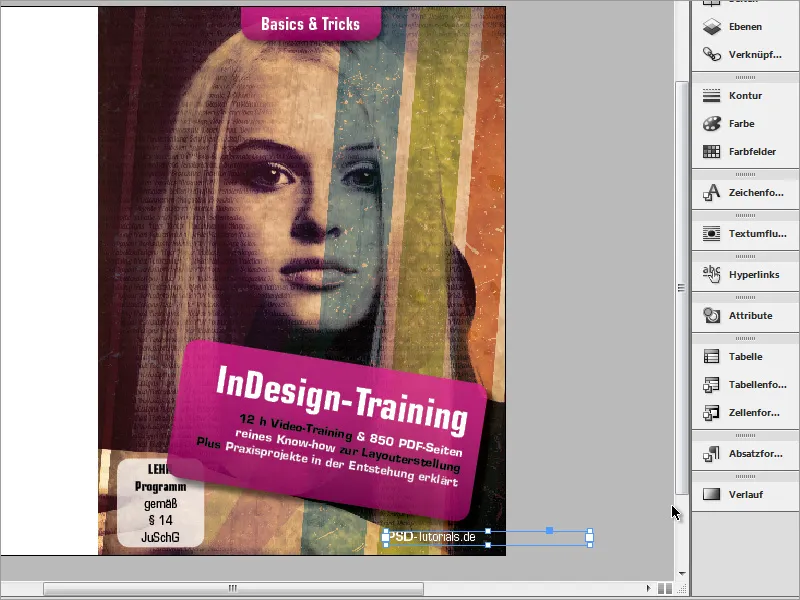
Maintenant, la couverture est presque terminée.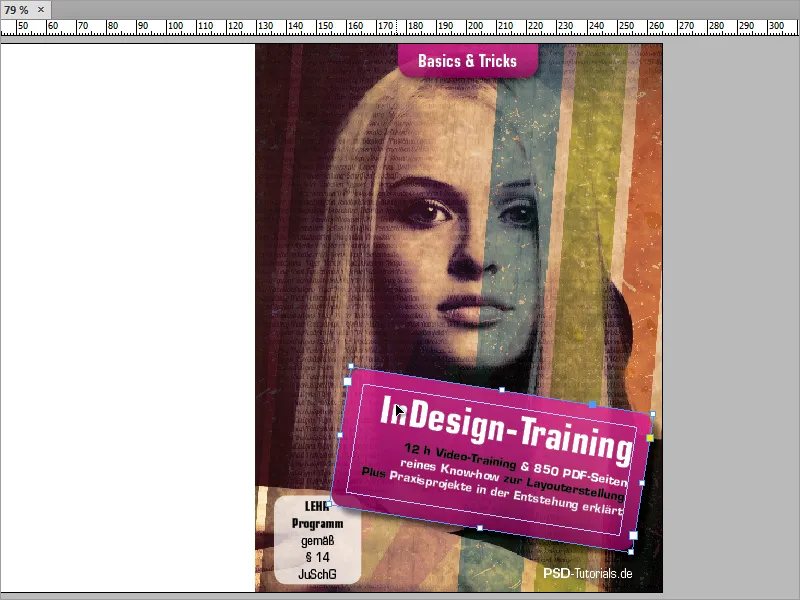
Passons au verso de la couverture. Celui-ci est assez simple, composé d'un fond noir et de quelques zones de texte ainsi que d'un code-barres.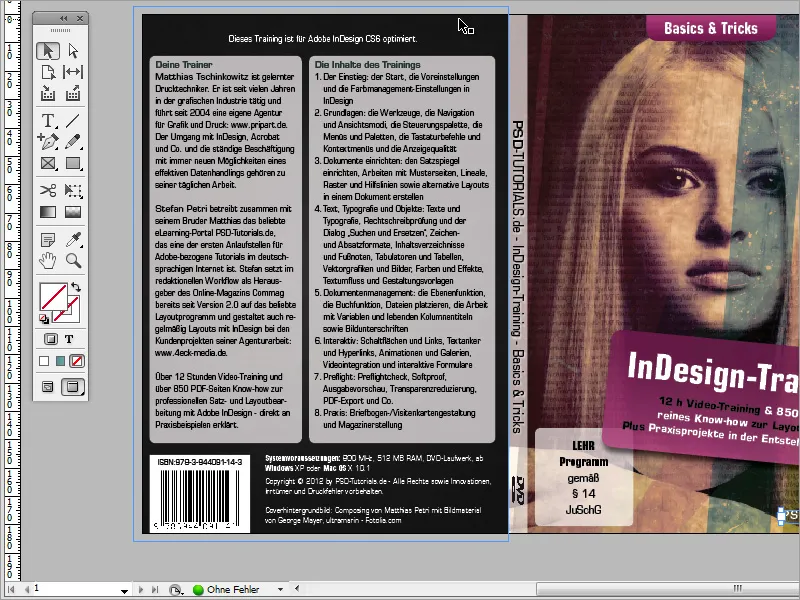
Commencez par colorer le fond en noir. Il est préférable de créer un nouveau calque pour cette zone dans le panneau des calques. Ensuite, créez un objet rectangle avec l'outil Rectangle et colorez-le en noir. Veillez à ce que cet objet atteigne complètement le bord.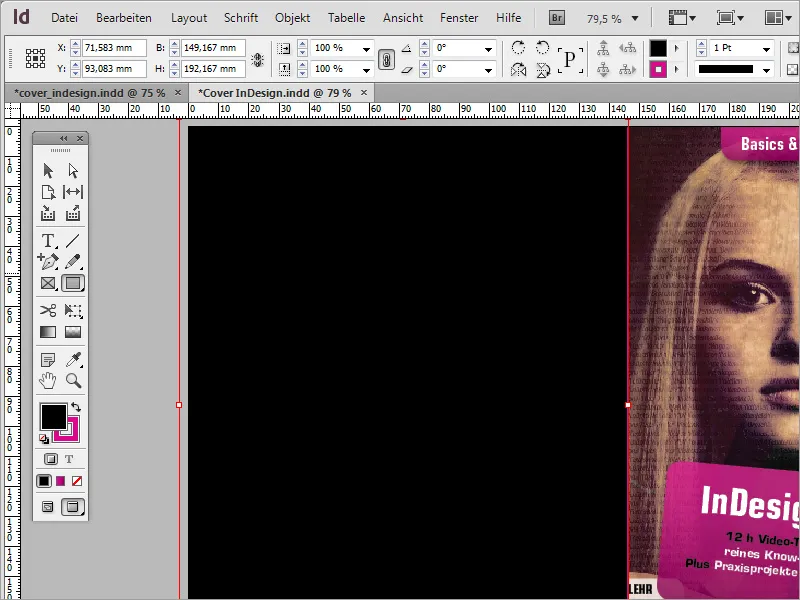
Pour la saisie de texte, vous devez préconfigurer des marges appropriées sur cette page afin de les intégrer de manière homogène dans la page de document. Pour ce faire, accédez aux paramètres de marge via l'entrée de menu Disposition> Marges et colonnes.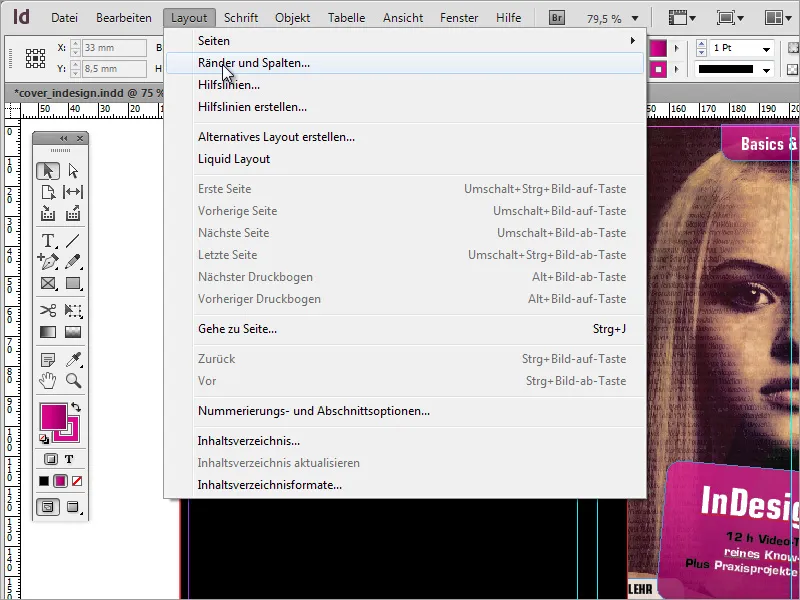
Dans cette boîte de dialogue, vous pouvez définir à la fois les marges et les colonnes, si vous le souhaitez. Dans notre exemple, les marges de 2 mm sont suffisantes pour l'instant. Nous renonçons d'abord à définir des colonnes.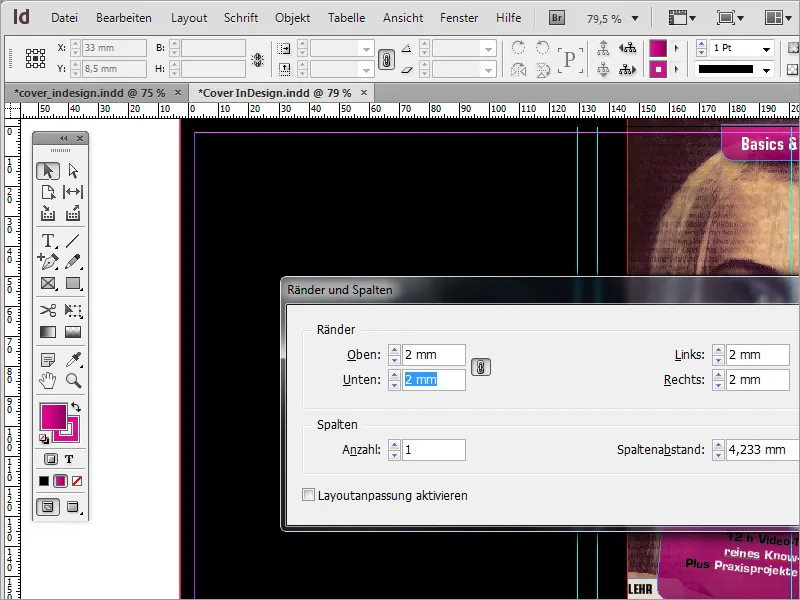
Ensuite, partez de la ligne de guidage de gauche pour créer une première zone de texte. Cependant, cette zone de texte ne doit pas atteindre complètement la ligne de guidage de droite. Afin que les autres objets puissent se terminer alignés à droite avec cette zone de texte plus tard, il est préférable de créer une autre ligne de guidage à partir de la règle de gauche et de l'aligner sur le bord droit de la zone de texte.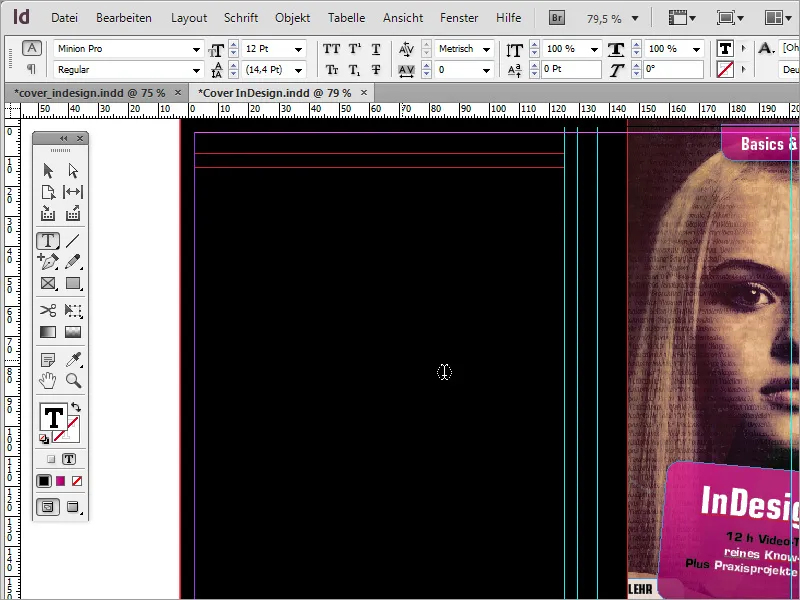
Trop de lignes directrices peuvent parfois être déroutantes et compliquer l'orientation. C'est pourquoi, pour les lignes directrices marquant le dos du DVD, attribuez-leur une couleur différente. Cliquez sur les lignes directrices pertinentes et choisissez l'option Lignes directrices dans le menu contextuel.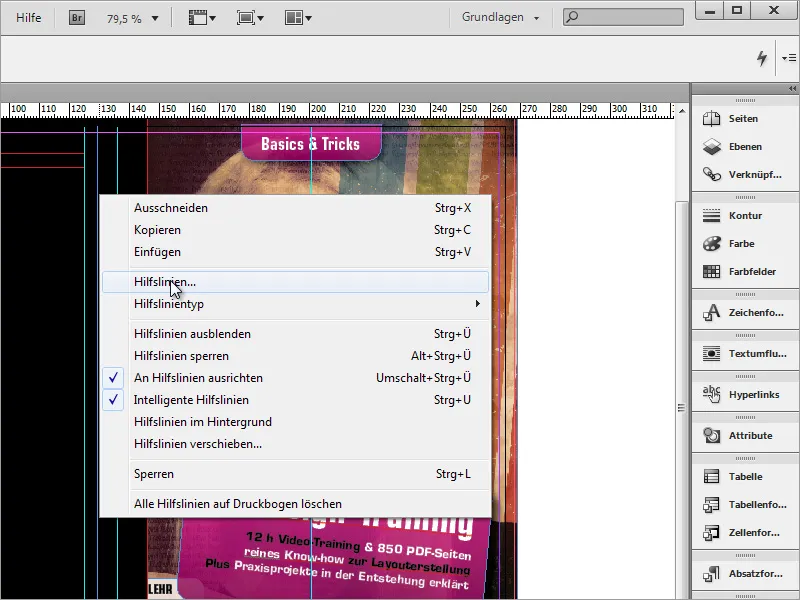
Vous pouvez attribuer une couleur différente à la ligne directrice dans la boîte de dialogue.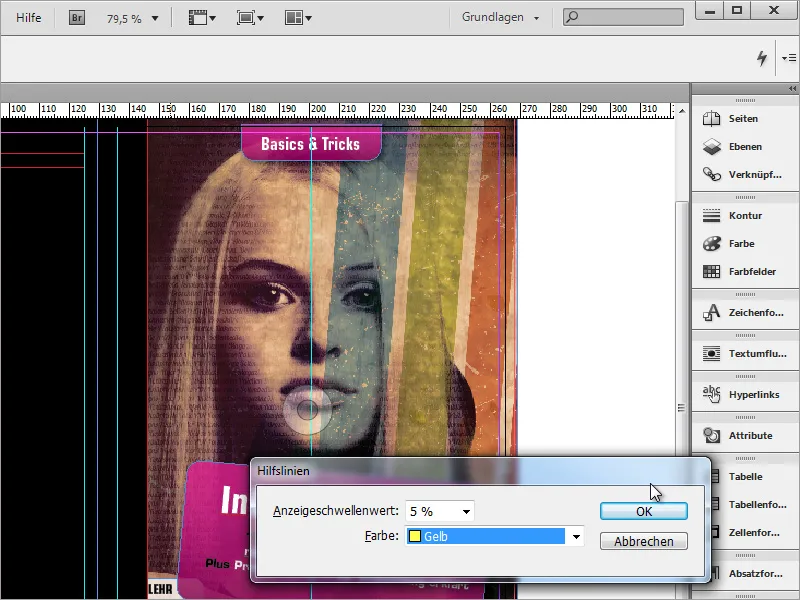
Une fois cette attribution rendue plus visible, vous pouvez commencer à remplir la zone de texte avec des informations. Le type de police est de nouveau l'Eurostile LT Std Condensed avec une taille de police de 9 pts.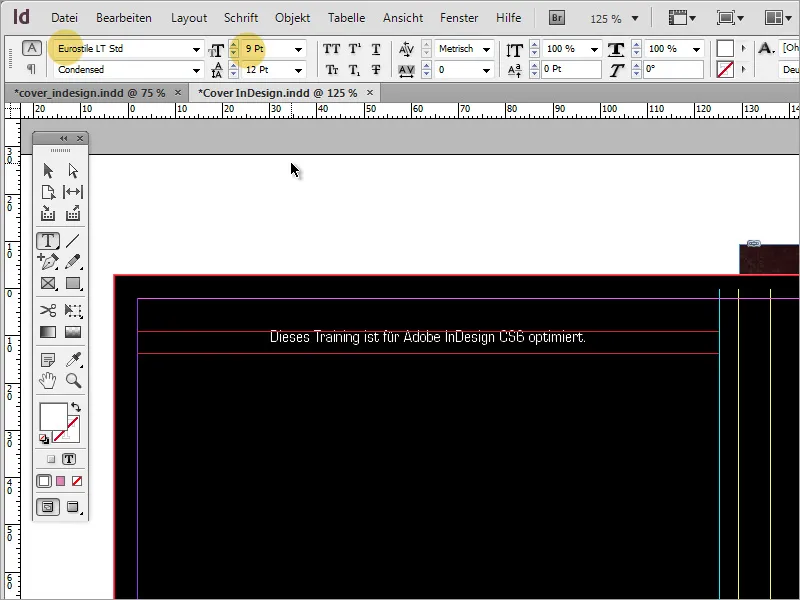
Viennent ensuite les zones de texte en dessous. Utilisez l'outil Rectangle pour créer ces zones de texte. Colorez cette zone en blanc et désactivez le contour. Ensuite, définissez à nouveau des angles arrondis pour l'objet via les Options d'angle que vous trouverez dans le menu Objet.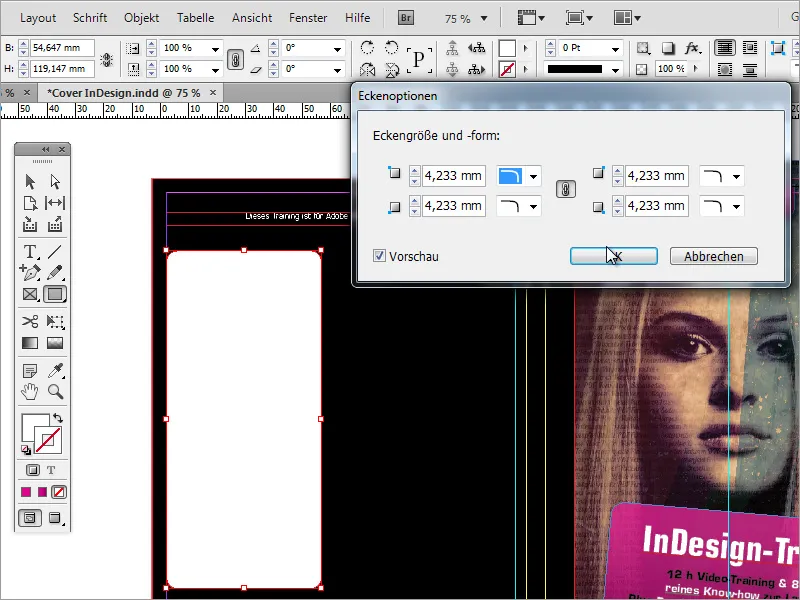
Juste à côté du curseur d'opacité se trouve le bouton FX pour le contrôle des effets. Vous pouvez également réduire l'opacité du rectangle là-bas. Contrairement à une réduction d'opacité normale - comme indiqué dans l'image - le texte à insérer reste entièrement visible via le contrôle des effets.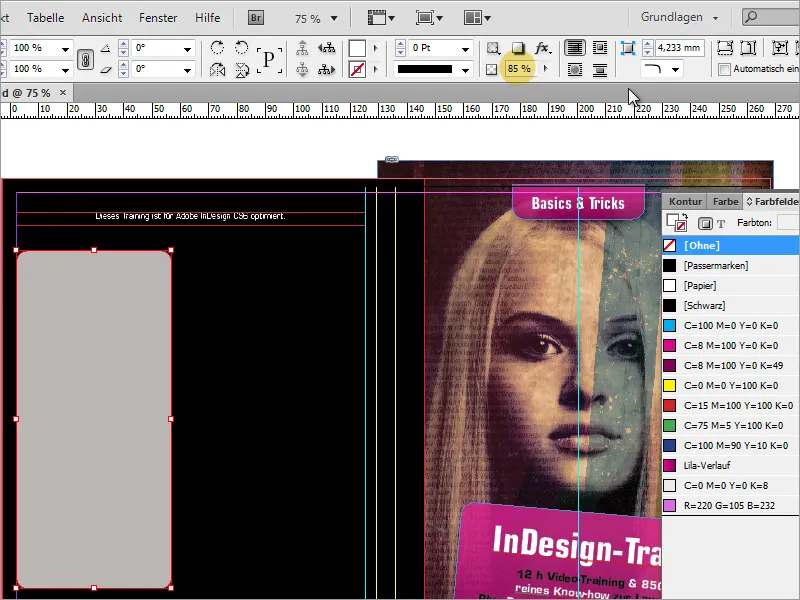
Ensuite, le texte peut être écrit ou copié dans la zone de texte à l'aide de l'outil Texte. Si ce texte ne rentre pas complètement, il est nécessaire d'agrandir légèrement la zone de texte. De plus, vous pouvez appeler les Options de cadre de texte via le menu contextuel. Dans cette boîte de dialogue, définissez une marge au cadre appropriée d'environ 2 mm.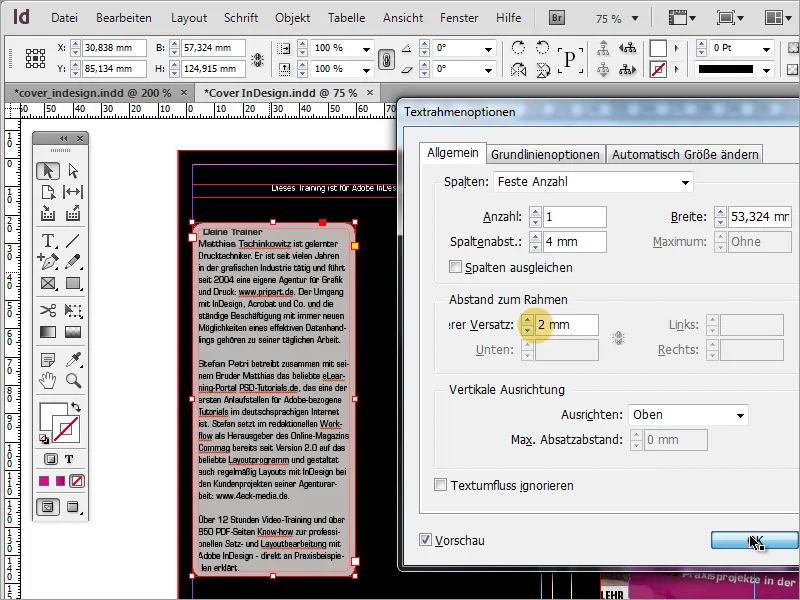
Vous remarquerez que le texte est indenté dans la première ligne en raison de l'arrondi du cadre.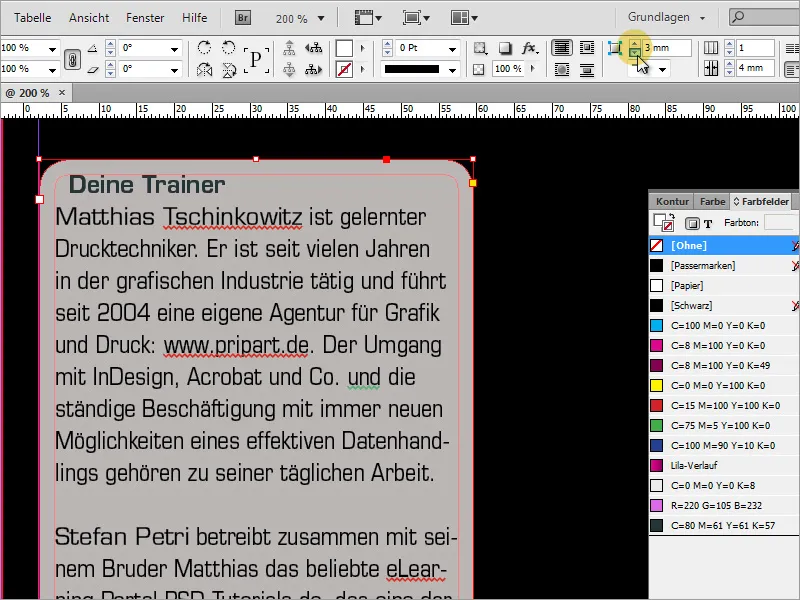
C'est pourquoi vous modifiez l'arrondi du cadre et réduisez le rayon à 2 mm. Cela décale la première ligne de nouveau jusqu'au bord gauche.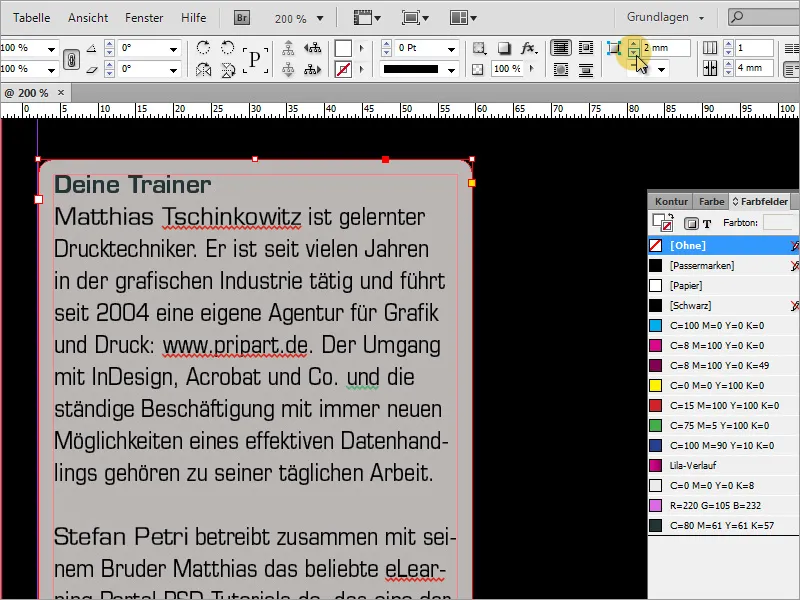
Maintenant, cette boîte de texte peut être facilement copiée en maintenant la touche Alt, car une deuxième boîte est nécessaire directement à côté.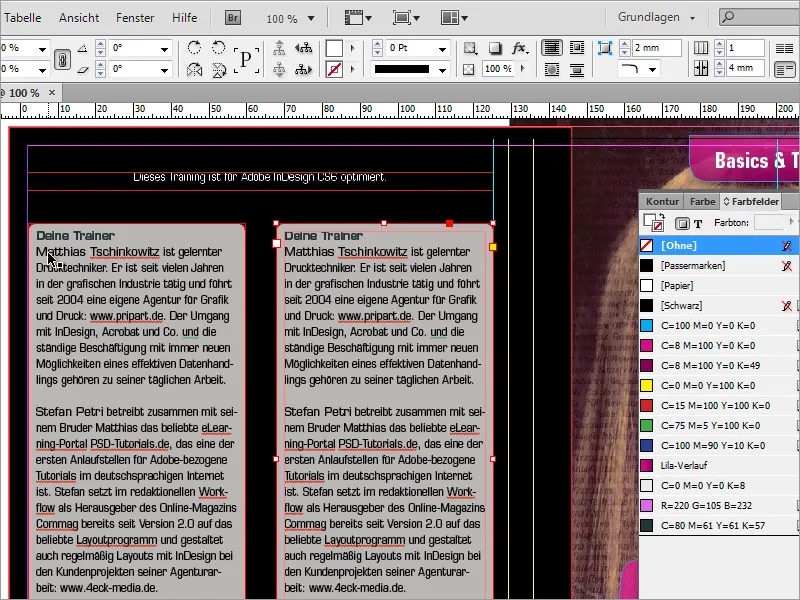
La deuxième boîte de texte est également remplie de texte. Comme celui-ci pourrait ne pas tenir complètement ou que l'espace vers le bas est trop petit, vous pouvez également agrandir ces boîtes ensemble. Sélectionnez les deux boîtes tout en maintenant la touche Shift enfoncée et ajustez-les vers le bas.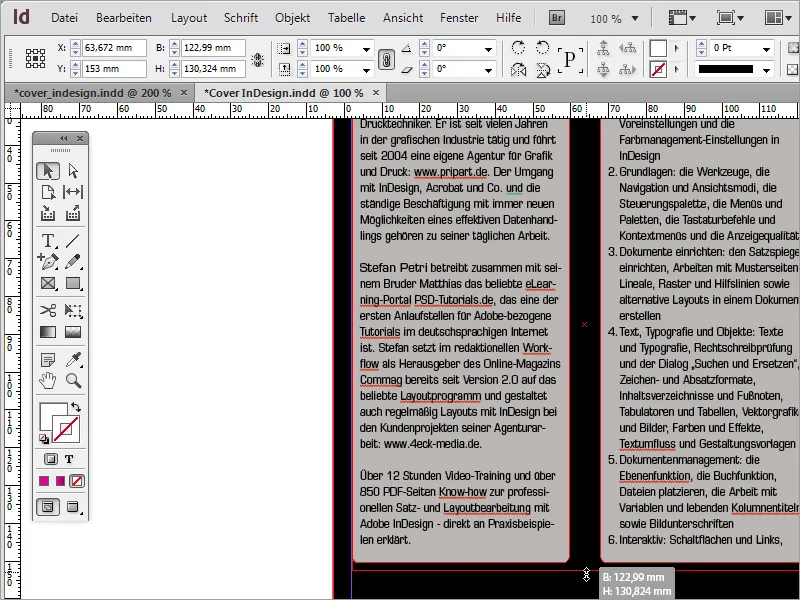
La boîte de droite peut être élargie en raison d'un texte plus long. Cela vous permettra de gagner en longueur.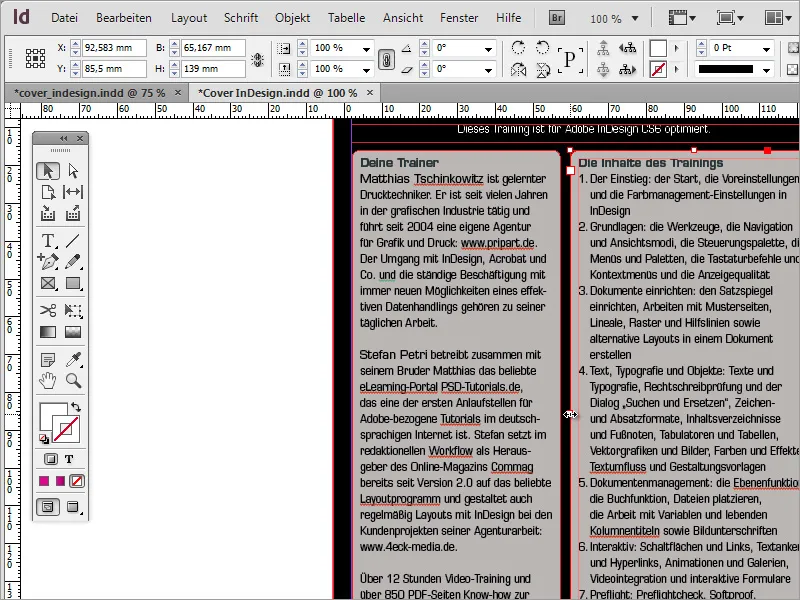
Chaque DVD contient des informations de base sur les exigences du système ou les normes multimédias utilisées. Ces informations doivent bien entendu également figurer sur cette page. Pour cela, vous avez à nouveau besoin de l'outil Texte pour créer un cadre de texte sous les deux zones de texte et y insérer les informations nécessaires. Une fois de plus, la police Eurostile LT Std de taille 8 pt a été utilisée.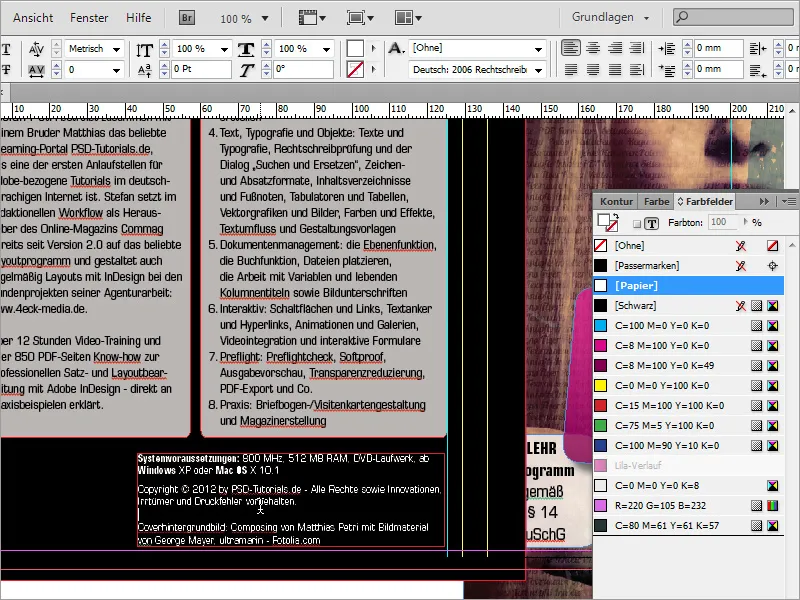
Pour un tel produit, vous aurez généralement besoin d'un numéro ISBN. Vous pouvez générer un tel numéro sur le site web de www.german-isbn.de.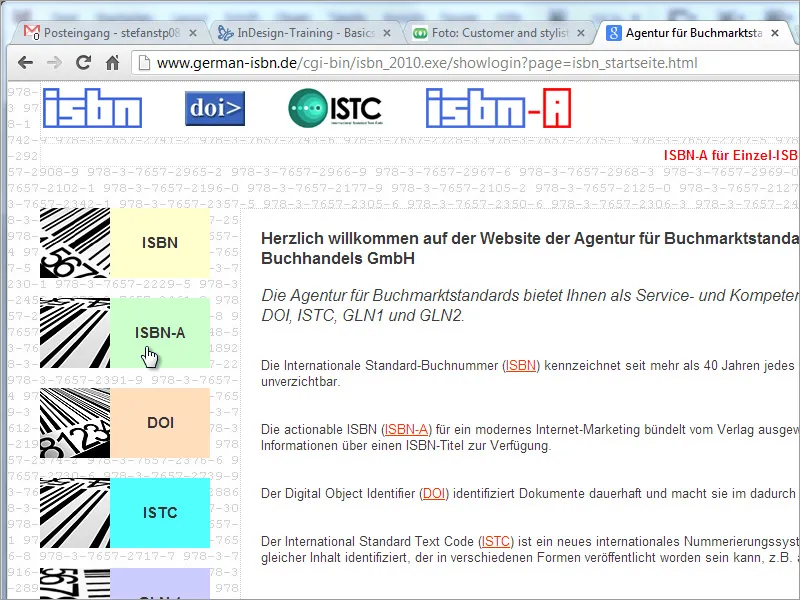
Bien que ce site web soit très utile pour demander un numéro ISBN, la création d'un fichier graphique est associée à des coûts supplémentaires non négligeables. Vous pouvez donc faire générer un graphique correspondant par une autre ressource internet telle que par exemple www.terryburton.co.uk. La plupart de ces plateformes offrent également la possibilité de sauvegarder ces graphiques en résolution d'impression, par exemple au format EPS.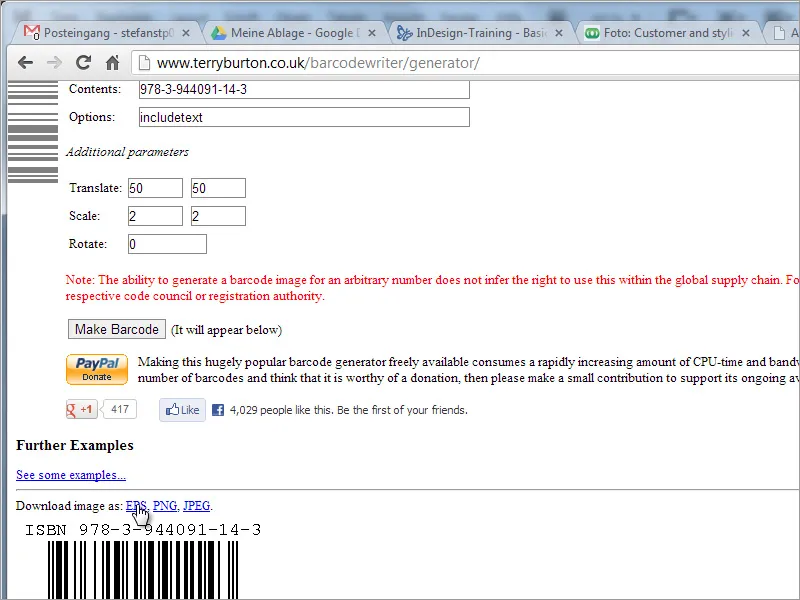
Une fois que ce graphique a été créé avec succès et sauvegardé, vous pouvez maintenant l'insérer dans votre document.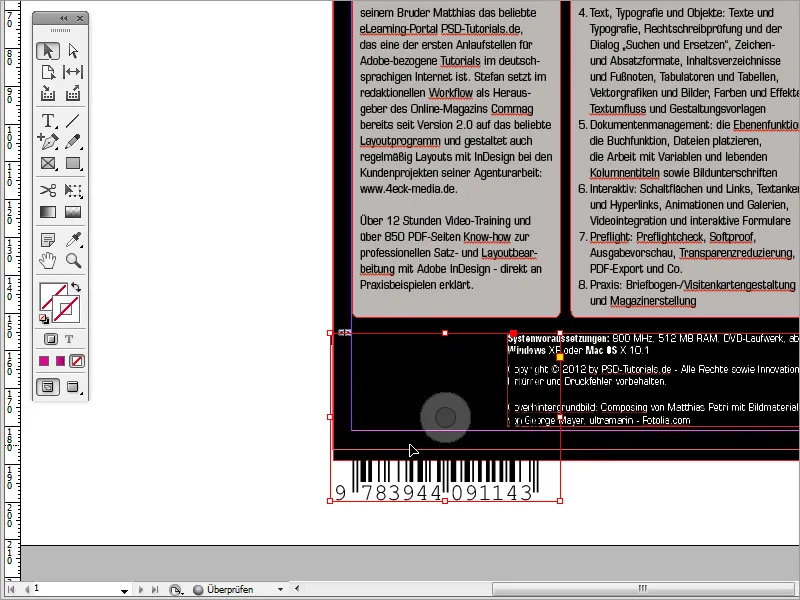
Redimensionnez-le de manière à ce qu'il s'insère dans l'espace vide existant. De plus, attribuez un arrière-plan blanc à ce graphique dans la palette des couleurs pour que le code-barres soit visible. Ensuite, agrandissez le cadre de l'image.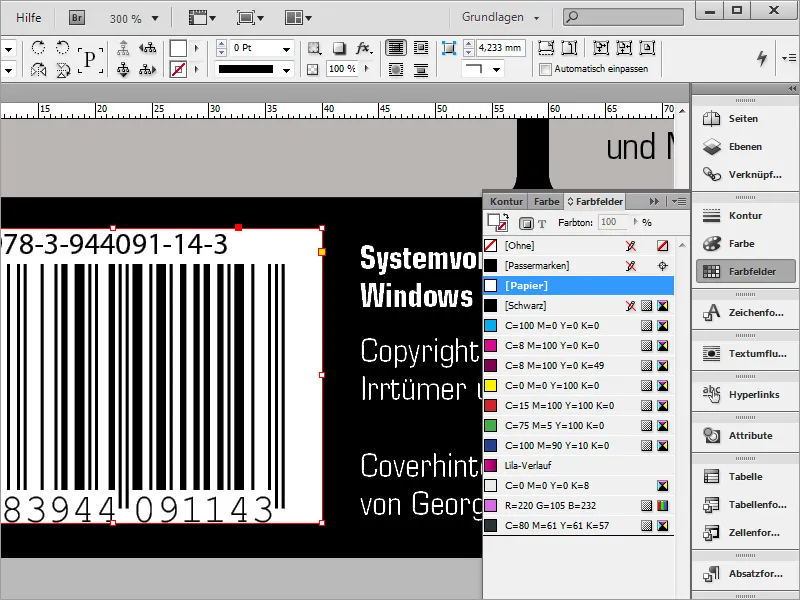
Alignez maintenant les deux éléments côte à côte. Pour ce faire, tracez une ligne guide depuis le haut de la règle et déplacez ces deux zones pour qu'elles soient alignées.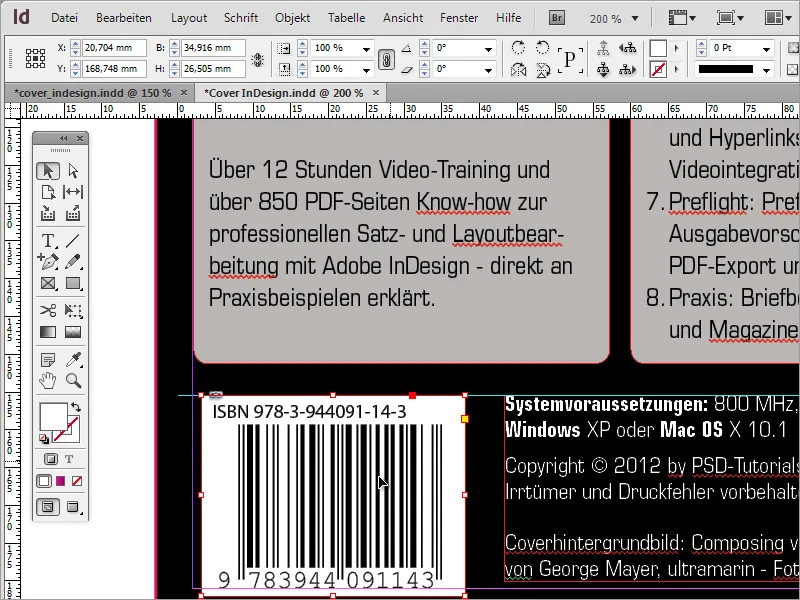
En complément ou en alternative à l'arrière-plan noir, vous pourriez également copier la photo de couverture en maintenant la touche Alt. Commencez par supprimer l'arrière-plan noir de la couverture arrière et remplacez-le par cette image.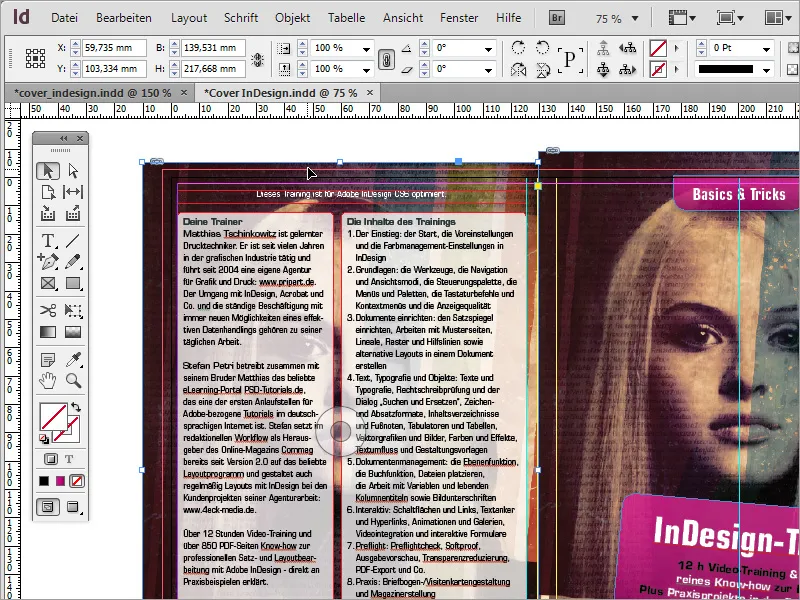
Ensuite, inversez l'image en utilisant l'entrée du menu contextuel Transformer > Miroir horizontal.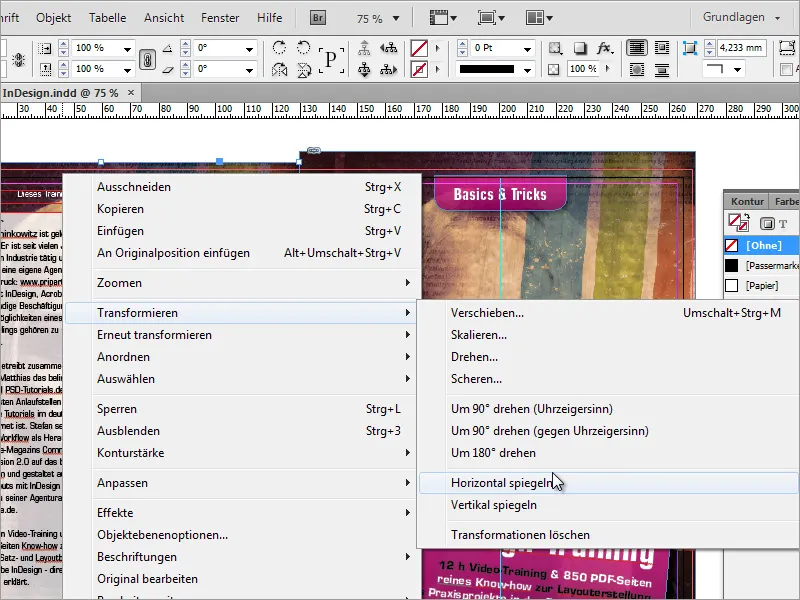
Vous pouvez également réduire l'opacité. Une valeur d'environ 50 pour cent est raisonnable.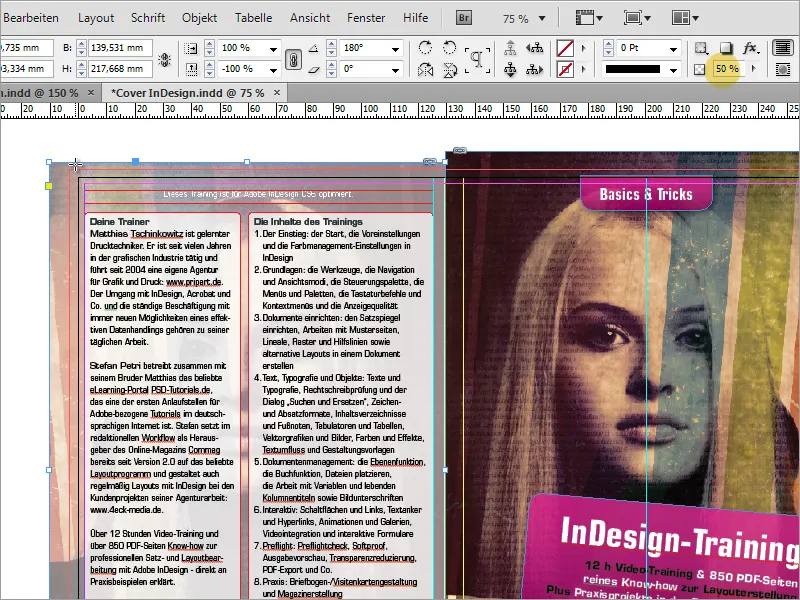
Cependant, sous ces conditions, l'image est un peu fade. Vous pouvez à nouveau superposer un rectangle noir et régler l'opacité à environ 50 pour cent pour assombrir légèrement l'image de fond.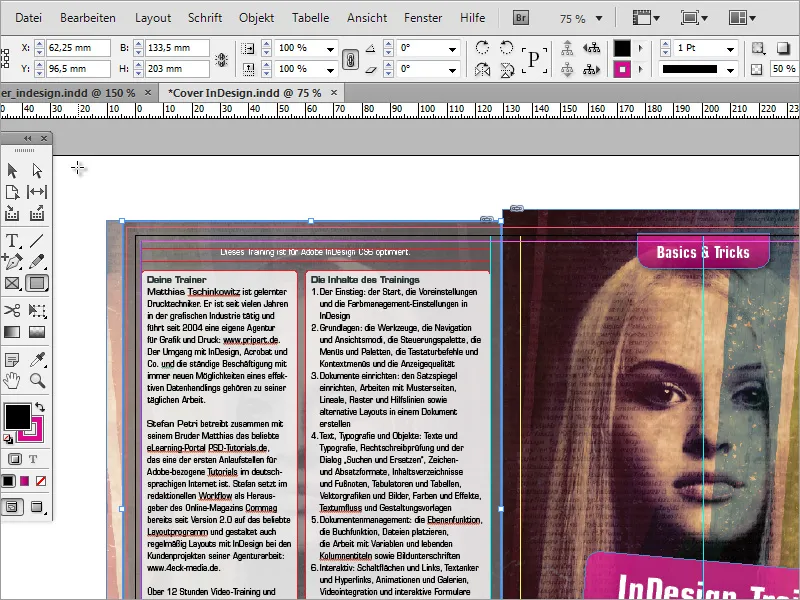
Assurez-vous maintenant que le dos de la pochette du DVD est également mis en valeur. Pour cela, vous aurez besoin à nouveau d'une boîte de texte avec le texte du titre du DVD en blanc. Tournez cette boîte de texte de 90 degrés en maintenant la touche Shift.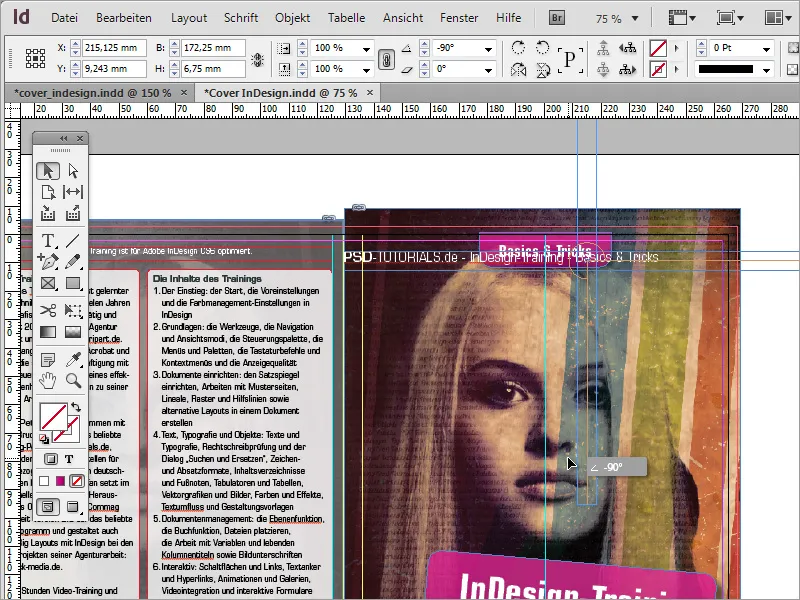
Ensuite, déplacez cette zone de texte de manière à ce qu'elle se trouve à l'intérieur de la marque du dos. Ajustez la taille du cadre de texte jusqu'à ce qu'il soit aligné avec les guides.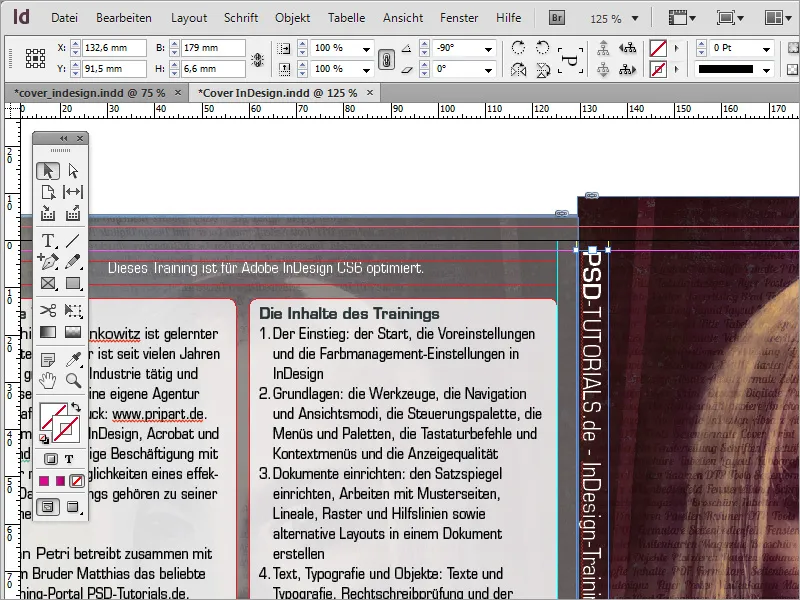
De plus, centrez le texte verticalement et horizontalement, colorez la zone de texte en blanc, la police en noir, et réduisez à nouveau l'opacité de remplissage à environ 85 %.